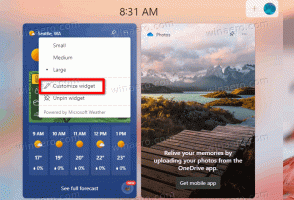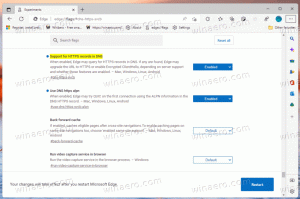Total Commander 9.50 stöder nu Native Dark Theme
Om du är ett fan av filhanterare med dubbla fönster, är Total Commander appen som inte behöver någon introduktion till dig. Det är definitivt den bästa appen i sin klass, mogen, funktionsrik och mycket kraftfull. Från och med version 9.50 lägger appen till stöd för inbyggt mörkt läge tillgängligt i Windows 10.
Annons
Mörkt tema i Total Commander
Så här ser det ut:

Du kan aktivera eller inaktivera det från inställningar under Alternativ > Display > Färg. Det kan också aktiveras på operativsystem som släpptes före Windows 10.
På Windows 10 kan du få det att följa färgalternativet Personalization. Följande video visar hur det fungerar.
Funktionen för automatisk mörkt läge fungerar på Windows 10 1809 eller senare. Du kan aktivera det manuellt på Windows XP och senare.
Total Commander handlar alltid om fantastiska funktioner, inte bara om teman. Version 9.50 innehåller följande nya alternativ.
Installatör online
Total Commander 9.50 kommer nu med ett nytt installationsprogram som kan ladda ner den senaste tillgängliga appversionen idag. Installationsmetoden offline stöds fortfarande, men kräver extra steg. Kolla in följande sida.
Bättre USB-enhetsstöd
Det finns ett nytt alternativ i wincmd.ini som döljer USB-enheter utan enhetsbeteckning från enhetsknappfältet. Ställ in det som:
[Konfiguration]
DriveBarHide=;
En annan ändring som gjorts i hanteringen av USB-enheter är möjligheten att visa upp till 3 anslutna USB-enheter utan enhetsbeteckning (t.ex. telefoner, surfplattor) även i enhetens knappfält.
Även för rullgardinsmenyn Drive och enhetsknappfältet kan Total Commander visa "mata ut"-överlägget över enhetsikonen för externa USB-hårddiskar. Detta kan aktiveras/avaktiveras via wincmd.ini:
[Konfiguration]
CheckUsbHdd=1/0
Historikposter att lagra
Du kan definiera alternativet HistoryLenStored= i wincmd.ini under avsnittet [Configuration] för att ställa in ett antal poster i historiken som ska lagras i wincmd.ini [LeftHistory] och [RightHistory]. Standard=200 på NT-baserade system, samma som HistoryLen på 9x/ME på grund av begränsad max ini-storlek.
Kataloghistorik tunnas ut
Total Command kommer bara att lägga till en katalog till dess navigeringshistorik om användaren stannade där i x sekunder eller utförde någon filoperation på den platsen. Snabbtangenten Alt+Skift+Nerpil (och ett nytt kommando cm_DirectoryHistoryNoThinning) visar historiklistan utan förtunning.
- wincmd.ini > [Konfiguration] > HistoryThinningDelta=5000 har som standard 5 sekunder, användaren måste stanna i en katalog för att behålla den i historiken.
- wincmd.ini > [Konfiguration] > HistoryThinning=1/0 aktiverar/inaktiverar gallring.
- wincmd.ini > [Konfiguration] > HistoryThinning=1, HistoryThinningDelta=0 möjliggör gallring endast när användaren startar någon operation i katalogen, inte efter timeout.
Integration av sökverktyget "Allt".
Om du använder verktyget Allt när du söker, här är ett par ändringar i version 9.50 som du kan ha nytta av:
- Sök med "Allt": Visa procent av sökresultaten som överförts till Total Commander och lagts till i resultatlistan (Allt rapporterar det totala antalet hittade filer)
- Sök med "Allt": Visa kommandot skickat till "Allt" i sökstatusfältet. Upprepade samtal visas med efterfrågade filnummer, t.ex. 10 000-.
- Hitta filer: Markera automatiskt alternativet "Allt" när du använder prefixet ev: eller ed: i sökfältet.
Andra förändringar inkluderar
- Du kan nu ladda upp filer direkt från arkiv till FTP och bevara tidsstämplar om servern stöder det.
- Tre nya interna kommandon: cm_SwitchDarkmode för att slå på/av mörkt läge, cm_EnableDarkmode för att slå på det och cm_DisableDarkmode för att stänga av det.
- Stöd delsträngar från miljövariabler, t.ex. %variabel:~2,3% hoppar över 2 tecken och behåller sedan 3. Negativa variabler räknas från baksidan av strängen.
- Konfiguration - Alternativ - Färg: Visa förhandsgranskning (exempelutdata) även för Lister, Jämför efter innehåll, titelrader, tipsfönster och mörkt läge
- Högerklicka på katalogfliken -> "Nyligen stängda flikar": Håll ned Skift för att öppna en stängd flik igen i bakgrunden.
- wincmd.ini [Configuration] InheritCaseSensitiveDir=1: Om en mapp har "skiftlägeskänsliga namn", ärva den när du skapar en ny mapp inuti. 0=av, 1=på, 2=på även när du behöver administratörsrättigheter (tcmadmin)
- Flernamnsverktyg: Nya platshållare [c3]: Det sista värdet på räknaren som definieras i fältet Definiera räknare.
- Flernamnsverktyg: Nya platshållare [c2]: Som [c] men med antalet siffror definierade i fältet Definiera räknare.
- Flernamnsverktyg: Nya platshållare [c1] eller [c]: Antal filer/mappar i fillistan, t.ex. "Fil [C] av [c]" -> "Fil 1 av 101" osv.
- F5 kopiera dialogen nu Stöd katalog hotlist (Ctrl+D).
- Överför från FTP-server till FTP-server med F5: appen kan försöka bevara tidsstämplar där det är tillgängligt.
- Nätverksenhets högerklicksmeny: Visa nytt kommando "cd \\server\sökväg" för att växla till UNC-sökvägen för den enhetsbeteckningen
- wincmd.ini, upplösningsspecifik sektion (t.ex. [1920x1080 (8x16)], CursorPenWidth_96=0: Ställ in bredden i pixlar på raden (nuvarande filmarkör) i fillistor för sekundär skärm med specifikt DPI-värde (kräver uppdatering av Windows 10-skapare eller nyare).
- wincmd.ini, upplösningsspecifik sektion (t.ex. [1920x1080 (8x16)], CursorPenWidth=0: Ställ in bredd i pixlar av fältet (nuvarande filmarkör) i fillistor: 0=tunn, >0 värde i pixlar, skalas automatiskt med DPI.
Förutom dessa introducerar version 9.50 massor av olika förbättringar gjorda för kodningsstöd för arkiv, sökning, Lister och plugin-stöd.
Du kan hämta appen här
Skaffa Total Commander